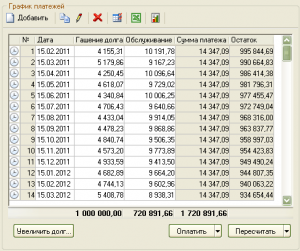
На первом уроке
Создание ипотечного кредита мы научились заполнять карточку кредита, создали кредит, совершили покупку квартиры. Теперь ежемесячно, согласно графику платежей, необходимо совершать платежи в пользу банка - выполнять
гашение кредита. Разберем подробно, как это делать в программе «
MoneyTracker».
Приведу краткую информацию о кредите, которая была использована в первом уроке.
Ситуация.
Для покупки квартиры сделаны накопления в размере 1 500 000 рублей. В банке ВТБ получен 15 января 2011 года ипотечный кредит на сумму 1 000 000 рублей, по ставке 12,0% годовых, на 10 лет с ежемесячными выплатами, которые начинаются со следующего месяца. В банке создан специальный счет для обслуживания ипотеки. На этот счет внесен первоначальный взнос, а также кредитные деньги банка, а затем 16 января 2011 года списана итоговая сумма в 2 500 000 рублей в пользу продавца квартиры (произошла покупка квартиры). Платежи будут списываться ежемесячно (начиная с февраля) также с данного ипотечного счета. Расчет суммы платежей производится исходя из количества фактических дней в платежном периоде.
К данному моменту кредит создан,
график платежей рассчитан и имеет вид, приведенный слева (картинка увеличивается при клике).
При создании кредита все платежи имеют статус «Запланирован» (в таблице помечены значком

).
Гашение кредита (
выполнение платежа) - это фактически смена его статуса на «Выполнен». При этом создается соответствующая расходная операция (точнее две), и списываются суммы гашения основного долга и сумма процентов (подробнее ниже).
Выполнить платеж можно двумя способами:
1. Через календарь. После создания кредита запланированные платежи отображаются в календаре (см. на рисунке напоминание на 15 февраля 2011 года) в виде напоминаний (также напоминания отображаются в
информационном окне):
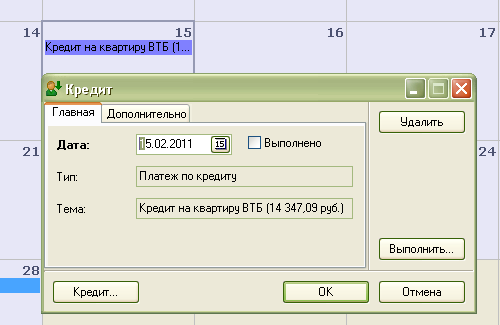
Для выполнения платежа необходимо нажать на кнопку «Выполнить» в данном окне, после чего откроется заполненная карточка платежа по кредиту.
2. Через карточку кредита. Открываем кредит и нажимаем на кнопку «Оплатить» справа снизу под графиком платежей (см. скриншот графика платежей выше). Откроется заполненная карточка первого невыполненного платежа по кредиту.
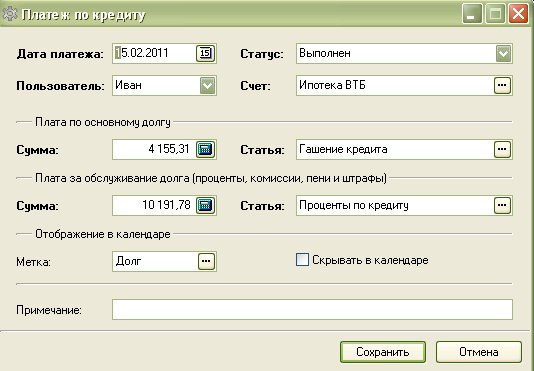
Нажимаем на кнопку «Сохранить» в карточке платежа. После сохранения платеж получает статус «Выполнен», в графике платежей меняется иконка платежа (становится такой:

).
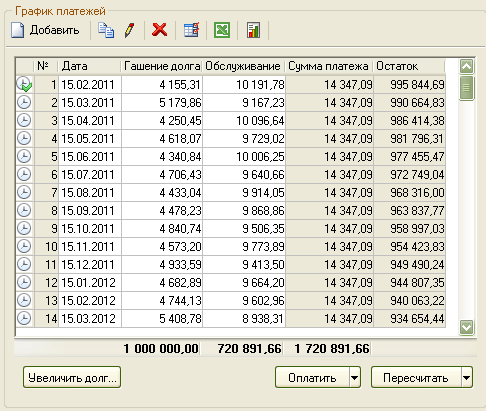
Далее нажимаем на кнопку «Сохранить» в карточке кредита. Программа автоматически производит две расходные операции: списание суммы основного долга на 4155,31 рублей и списание процентов по кредиту на 10 191,78 рублей, всего списан платеж на сумму 14 347,07 рублей. Эти операции можно увидеть в списке операций по счету:
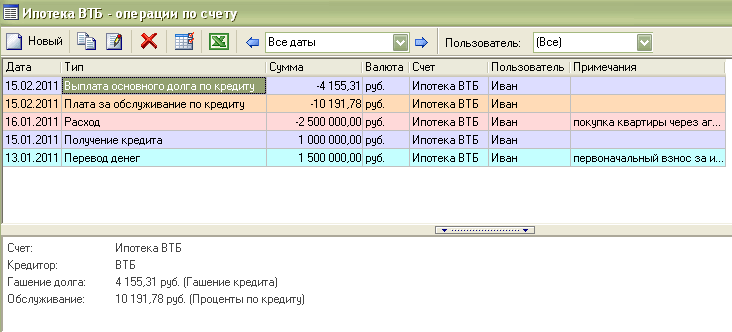
Рассмотрим еще несколько ситуаций, связанных с обычным гашением ипотечного кредита.
Ситуация.
На 15 марта 2011 года запланирован следующий платеж по кредиту (банк списывает деньги автоматически, если требуемая сумма есть на счете, иначе начисляет штрафы), но на счету денег нет. Необходимо заранее внести деньги на ипотечный счет в банке, чтобы не подпасть под действие штрафов.
Решение. Внесение денег на счет в программе оформляется с помощью перевода (так как пока происходит просто перемещение средств со счета наличных на счет в банке). Создаем перевод на нужную сумму (и вносим деньги через банкомат, оператора, или другим способом в реальной жизни):
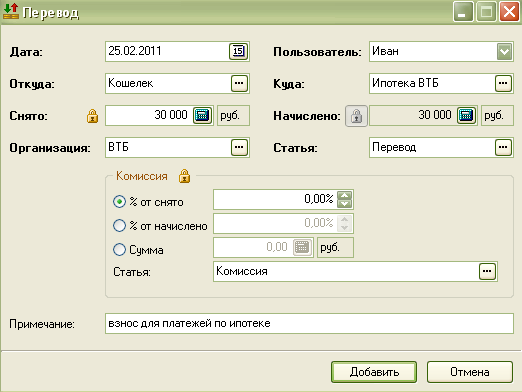 Ситуация
Ситуация.
Кредит был взят 15 января 2011 года, с тех пор прошло 3 месяца, платежи совершались в жизни, но пока не вносились в программу. Нужно корректно учесть платежи за прошедшие 3 месяца («задним числом»).
Решение. Нужно внести все платежи, так как их несколько, удобнее это делать через карточку кредита. Открываем кредит и далее:
- Нажимаем под графиком платежей на кнопку «Оплатить», в появившейся карточке платежа - «Сохранить».
- Повторяем еще 2 раза для следующих платежей (пока не выполнятся все платежи до нужной даты).
- Нажимаем в карточке кредита на кнопку «Сохранить» для сохранения данных о выполненных платежах.
В графике платежей первые три платежа получили статус «Выполнен»:
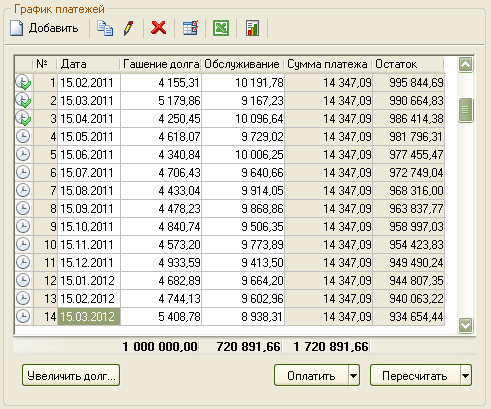
В списке операций по счету появились платежи:
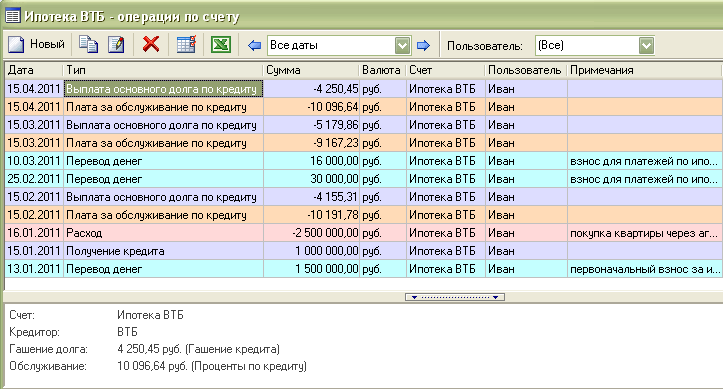 Ситуация
Ситуация.
Очередная дата платежа выпала на 15 мая 2011 года (воскресенье), банк в расчетном листе сместил дату платежа на 16 мая 2011 года. Как отразить правильно дату платежа в программе?
Решение. В любом платеже можно поменять нужные параметры (счет, пользователя, сумму и т.д.), в том числе и дату платежа. Это можно сделать непосредственно при выполнении платежа, а можно заранее (или потом, после проведения платежа).
- Открываем карточку кредита, заходим в карточку платежа (например, дважды щелкнув на строке платежа в графике платежей).
- Исправляем дату на с 15 на 16 мая, нажимаем на кнопку «Сохранить».
- Нажимаем в карточке кредита на кнопку «Сохранить».

В следующем уроке мы разберем, как
гасить ипотечный кредит досрочно, как при этом меняется размер платежей, срок кредита и т.д.
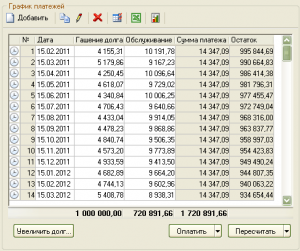 На первом уроке Создание ипотечного кредита мы научились заполнять карточку кредита, создали кредит, совершили покупку квартиры. Теперь ежемесячно, согласно графику платежей, необходимо совершать платежи в пользу банка - выполнять гашение кредита. Разберем подробно, как это делать в программе «MoneyTracker».
Приведу краткую информацию о кредите, которая была использована в первом уроке.
Ситуация. Для покупки квартиры сделаны накопления в размере 1 500 000 рублей. В банке ВТБ получен 15 января 2011 года ипотечный кредит на сумму 1 000 000 рублей, по ставке 12,0% годовых, на 10 лет с ежемесячными выплатами, которые начинаются со следующего месяца. В банке создан специальный счет для обслуживания ипотеки. На этот счет внесен первоначальный взнос, а также кредитные деньги банка, а затем 16 января 2011 года списана итоговая сумма в 2 500 000 рублей в пользу продавца квартиры (произошла покупка квартиры). Платежи будут списываться ежемесячно (начиная с февраля) также с данного ипотечного счета. Расчет суммы платежей производится исходя из количества фактических дней в платежном периоде.
К данному моменту кредит создан, график платежей рассчитан и имеет вид, приведенный слева (картинка увеличивается при клике).
При создании кредита все платежи имеют статус «Запланирован» (в таблице помечены значком
На первом уроке Создание ипотечного кредита мы научились заполнять карточку кредита, создали кредит, совершили покупку квартиры. Теперь ежемесячно, согласно графику платежей, необходимо совершать платежи в пользу банка - выполнять гашение кредита. Разберем подробно, как это делать в программе «MoneyTracker».
Приведу краткую информацию о кредите, которая была использована в первом уроке.
Ситуация. Для покупки квартиры сделаны накопления в размере 1 500 000 рублей. В банке ВТБ получен 15 января 2011 года ипотечный кредит на сумму 1 000 000 рублей, по ставке 12,0% годовых, на 10 лет с ежемесячными выплатами, которые начинаются со следующего месяца. В банке создан специальный счет для обслуживания ипотеки. На этот счет внесен первоначальный взнос, а также кредитные деньги банка, а затем 16 января 2011 года списана итоговая сумма в 2 500 000 рублей в пользу продавца квартиры (произошла покупка квартиры). Платежи будут списываться ежемесячно (начиная с февраля) также с данного ипотечного счета. Расчет суммы платежей производится исходя из количества фактических дней в платежном периоде.
К данному моменту кредит создан, график платежей рассчитан и имеет вид, приведенный слева (картинка увеличивается при клике).
При создании кредита все платежи имеют статус «Запланирован» (в таблице помечены значком 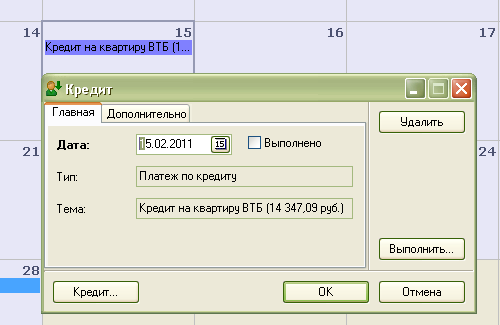 Для выполнения платежа необходимо нажать на кнопку «Выполнить» в данном окне, после чего откроется заполненная карточка платежа по кредиту.
2. Через карточку кредита. Открываем кредит и нажимаем на кнопку «Оплатить» справа снизу под графиком платежей (см. скриншот графика платежей выше). Откроется заполненная карточка первого невыполненного платежа по кредиту.
Для выполнения платежа необходимо нажать на кнопку «Выполнить» в данном окне, после чего откроется заполненная карточка платежа по кредиту.
2. Через карточку кредита. Открываем кредит и нажимаем на кнопку «Оплатить» справа снизу под графиком платежей (см. скриншот графика платежей выше). Откроется заполненная карточка первого невыполненного платежа по кредиту.
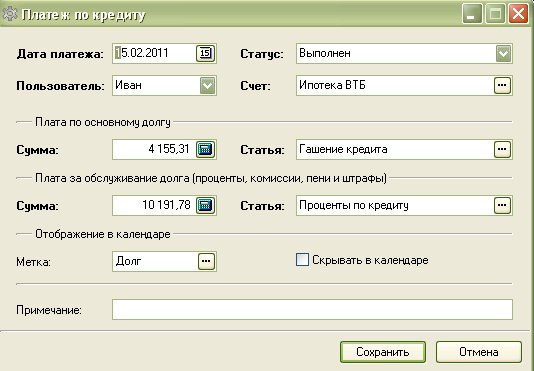 Нажимаем на кнопку «Сохранить» в карточке платежа. После сохранения платеж получает статус «Выполнен», в графике платежей меняется иконка платежа (становится такой:
Нажимаем на кнопку «Сохранить» в карточке платежа. После сохранения платеж получает статус «Выполнен», в графике платежей меняется иконка платежа (становится такой: 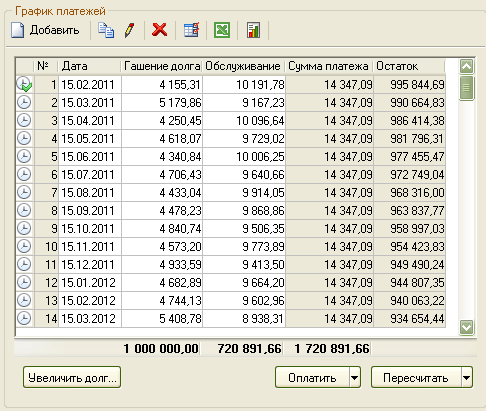 Далее нажимаем на кнопку «Сохранить» в карточке кредита. Программа автоматически производит две расходные операции: списание суммы основного долга на 4155,31 рублей и списание процентов по кредиту на 10 191,78 рублей, всего списан платеж на сумму 14 347,07 рублей. Эти операции можно увидеть в списке операций по счету:
Далее нажимаем на кнопку «Сохранить» в карточке кредита. Программа автоматически производит две расходные операции: списание суммы основного долга на 4155,31 рублей и списание процентов по кредиту на 10 191,78 рублей, всего списан платеж на сумму 14 347,07 рублей. Эти операции можно увидеть в списке операций по счету:
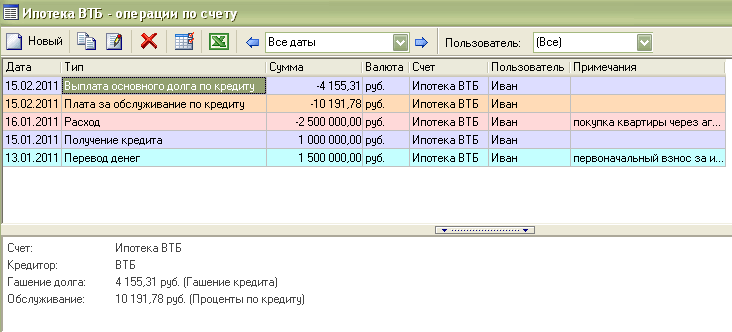 Рассмотрим еще несколько ситуаций, связанных с обычным гашением ипотечного кредита.
Ситуация. На 15 марта 2011 года запланирован следующий платеж по кредиту (банк списывает деньги автоматически, если требуемая сумма есть на счете, иначе начисляет штрафы), но на счету денег нет. Необходимо заранее внести деньги на ипотечный счет в банке, чтобы не подпасть под действие штрафов.
Решение. Внесение денег на счет в программе оформляется с помощью перевода (так как пока происходит просто перемещение средств со счета наличных на счет в банке). Создаем перевод на нужную сумму (и вносим деньги через банкомат, оператора, или другим способом в реальной жизни):
Рассмотрим еще несколько ситуаций, связанных с обычным гашением ипотечного кредита.
Ситуация. На 15 марта 2011 года запланирован следующий платеж по кредиту (банк списывает деньги автоматически, если требуемая сумма есть на счете, иначе начисляет штрафы), но на счету денег нет. Необходимо заранее внести деньги на ипотечный счет в банке, чтобы не подпасть под действие штрафов.
Решение. Внесение денег на счет в программе оформляется с помощью перевода (так как пока происходит просто перемещение средств со счета наличных на счет в банке). Создаем перевод на нужную сумму (и вносим деньги через банкомат, оператора, или другим способом в реальной жизни):
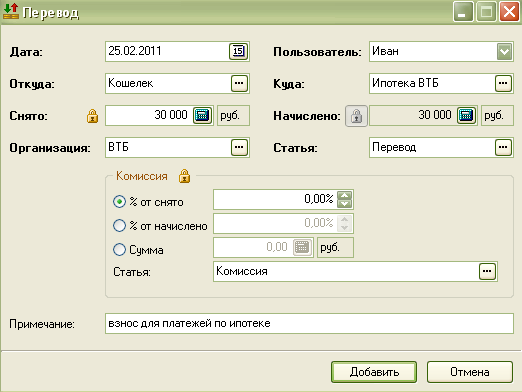 Ситуация. Кредит был взят 15 января 2011 года, с тех пор прошло 3 месяца, платежи совершались в жизни, но пока не вносились в программу. Нужно корректно учесть платежи за прошедшие 3 месяца («задним числом»).
Решение. Нужно внести все платежи, так как их несколько, удобнее это делать через карточку кредита. Открываем кредит и далее:
Ситуация. Кредит был взят 15 января 2011 года, с тех пор прошло 3 месяца, платежи совершались в жизни, но пока не вносились в программу. Нужно корректно учесть платежи за прошедшие 3 месяца («задним числом»).
Решение. Нужно внести все платежи, так как их несколько, удобнее это делать через карточку кредита. Открываем кредит и далее:
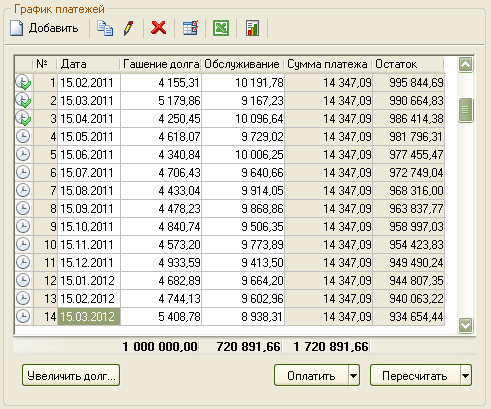 В списке операций по счету появились платежи:
В списке операций по счету появились платежи:
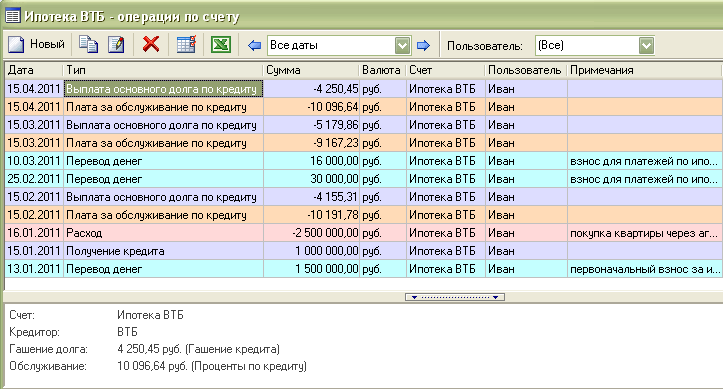 Ситуация. Очередная дата платежа выпала на 15 мая 2011 года (воскресенье), банк в расчетном листе сместил дату платежа на 16 мая 2011 года. Как отразить правильно дату платежа в программе?
Решение. В любом платеже можно поменять нужные параметры (счет, пользователя, сумму и т.д.), в том числе и дату платежа. Это можно сделать непосредственно при выполнении платежа, а можно заранее (или потом, после проведения платежа).
Ситуация. Очередная дата платежа выпала на 15 мая 2011 года (воскресенье), банк в расчетном листе сместил дату платежа на 16 мая 2011 года. Как отразить правильно дату платежа в программе?
Решение. В любом платеже можно поменять нужные параметры (счет, пользователя, сумму и т.д.), в том числе и дату платежа. Это можно сделать непосредственно при выполнении платежа, а можно заранее (или потом, после проведения платежа).
 В следующем уроке мы разберем, как гасить ипотечный кредит досрочно, как при этом меняется размер платежей, срок кредита и т.д.
В следующем уроке мы разберем, как гасить ипотечный кредит досрочно, как при этом меняется размер платежей, срок кредита и т.д.







Спасибо, за подробные уроки!